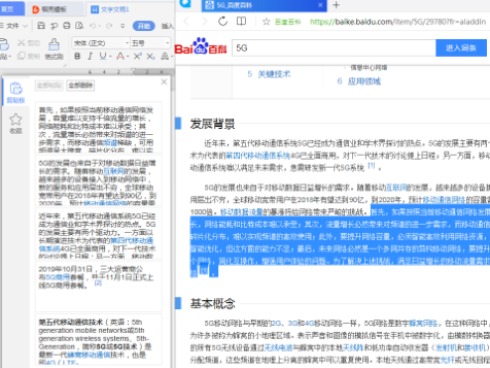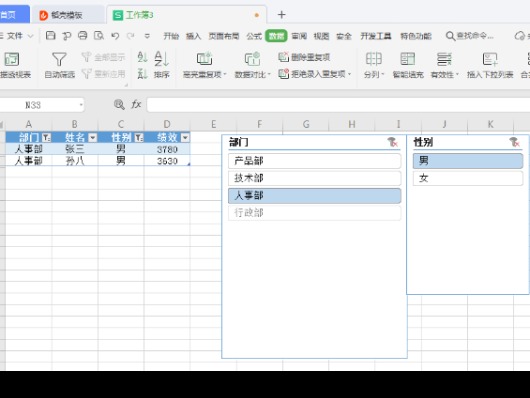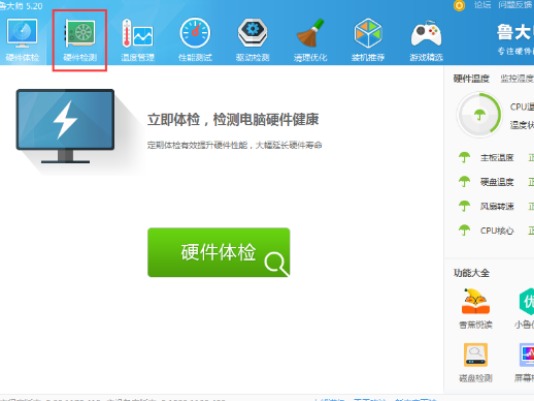怎样在恒星播放器投屏_恒星播放器如何循环播放
喜欢看视频的小伙伴一定都知道恒星播放器吧,就是这款可以播放超高清视频的播放软件,很多人都下载了这款软件来看电影。现如今用恒星播放器的人越来越多,里面有很多的操作方法可能大家还不是很了解。今天,小编来给大家讲讲恒星播放器怎么来投屏播放视频的,以及如何在恒星播放器中循环播放视频吧!
怎样在恒星播放器投屏
在恒星播放器中有两种投屏方式,下面小编分别来给大家讲一下都是如何操作的吧,大家快打开恒星播放器一起学起来吧。
打开恒星播放器之后,我们在软件主界面中央就可以看到一个“接收投屏”的选项。
点击后保持手机和电脑在同一网络中连接,并搜索找到电脑端的名称,就可以将手机上的内容投放到电脑中了。
另外还可以使用电脑来给其它设备投屏,例如给电视投放视频。点击恒星播放器左下角如下图所示的按钮,出现选项后,选择“投屏到TV”。
搜索到电视端接收信号之后,选择进行投屏播放的电视端名称,最后点击下面的“确定”,就可以使用电脑来给电视进行投放了。
恒星播放器如何循环播放
需要循环播放视频时,首先我们要将视频列表打开,打开之后在恒星播放器的右下方有一个下图所示的选项按钮,点击后上面就会出现循环播放的方式,我们这里选择一个合适的播放方式点击就可以了。